使用画架视频编辑器剪切视频的方法
画架视频
编辑器是一个功能软件,可以帮助用户编辑视频文件。有了这个软件,用户可以编辑视频文件。现在很多用户都需要剪切视频的功能,可以在视频中单独剪切出某个片段。使用该软件可以帮助用户完成视频剪辑操作,但仍有很多用户不知道如何使用EaseUS。
录像
编辑器是剪切的软件,今天边肖就和大家分享一下用这个软件剪切视频文件的操作方法。有需要的朋友不妨看看边肖分享的这篇教程。

方法步骤
1.首先,我们打开软件后,在界面中找到导入功能按钮,点击导入即可导入想要剪切的视频文件。
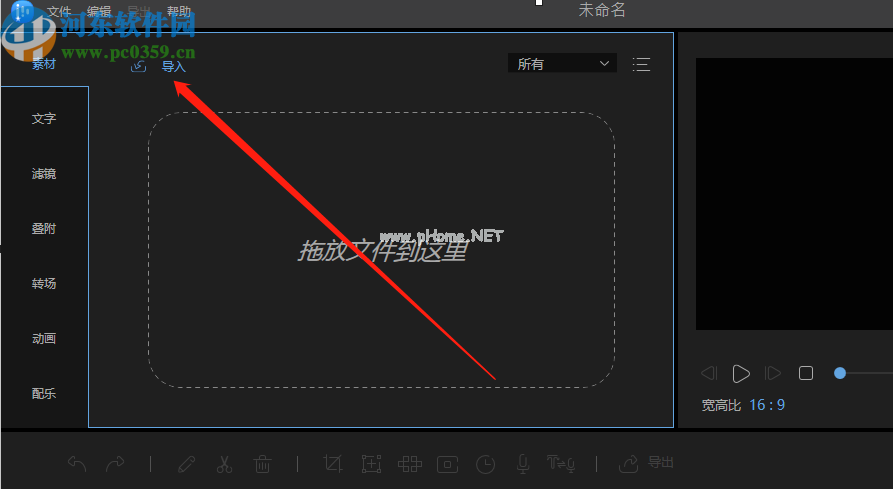
2.单击导入按钮,然后打开选择文件的界面。在该界面选择目标视频文件后,点击右下角的打开按钮。

3.点击“打开”按钮后,我们选择的视频文件成功加载,然后我们在界面中用鼠标点击视频,并将其拖动到下层控制台。

4.将视频拖放到控制台后,我们可以移动指针来选择要剪切的位置。移动到目标位置后,单击上面的剪刀图标进行剪切。

5.在根据我们自己的需要剪切所需的视频剪辑后,我们可以通过单击控制台上方功能图标中的导出按钮来导出剪切的视频。

6.点击导出功能按钮后,会出现设置视频导出参数的界面。我们可以选择视频格式、名称、输出目录等参数,设置好后点击右下角的导出按钮。

以上是边肖今天与大家分享的EaseUS视频的使用情况。
编辑器是剪切视频文件操作步骤的软件。有需要的朋友不妨试试边肖分享的这个教程,希望对大家有所帮助。
版权声明:使用画架视频编辑器剪切视频的方法是由宝哥软件园云端程序自动收集整理而来。如果本文侵犯了你的权益,请联系本站底部QQ或者邮箱删除。

















